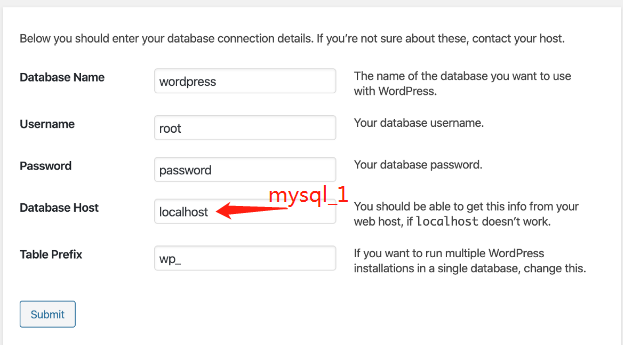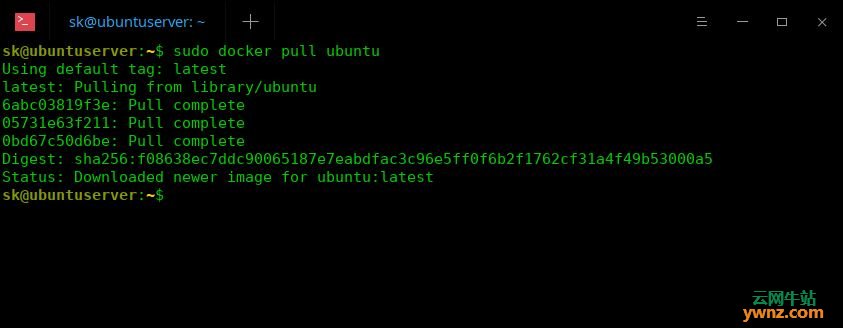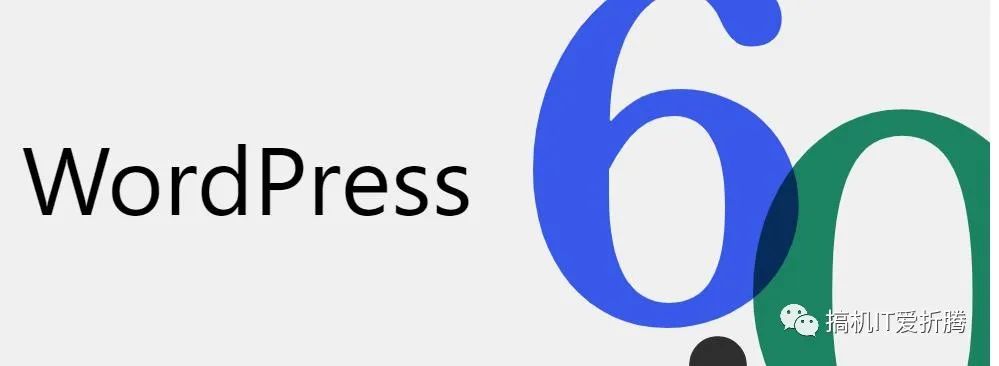
书接上回,咱搞了docker,portainer,mariaDb,今天再来Wordpress博客建站
Armbian安装Docker之后的100种玩儿法《可视化管理工具 Portainer》
1》上菜!使用xshell软件ssh到armbian
docker pull arm64v8/wordpress #这个比较大就不用portainer了命令行比较直观docker pull arm64v8/wordpress #这个比较大就不用portainer了命令行比较直观docker pull arm64v8/wordpress #这个比较大就不用portainer了命令行比较直观
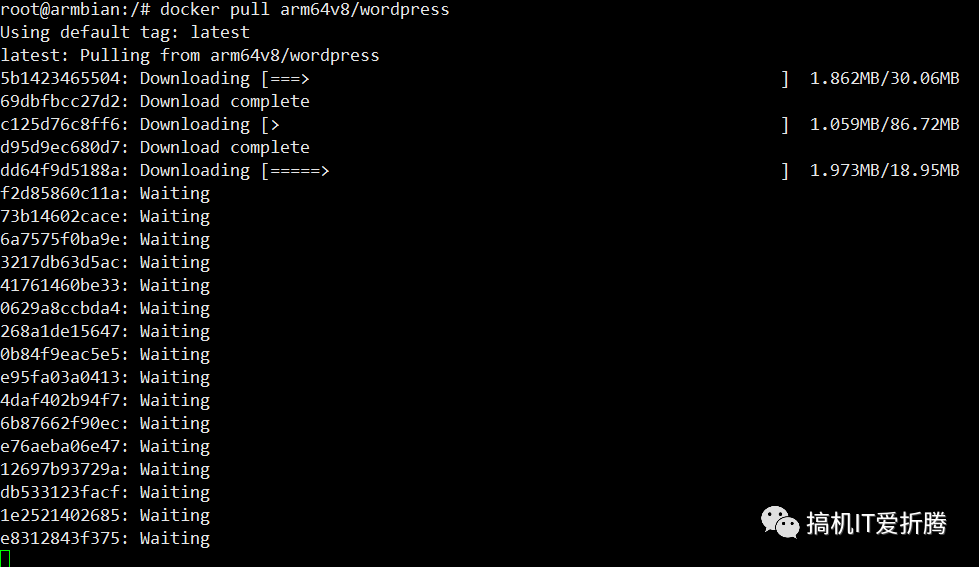
2》直接 docker run 加参数运行(参数文末有注释)
docker run -itd --name=wordpress \ --net=host \ -v /mnt:/mnt \ #映射本机文件夹备用 arm64v8/wordpress:latestdocker run -itd --name=wordpress \ --net=host \ -v /mnt:/mnt \ #映射本机文件夹备用 arm64v8/wordpress:latestdocker run -itd --name=wordpress \ --net=host \ -v /mnt:/mnt \ #映射本机文件夹备用 arm64v8/wordpress:latest
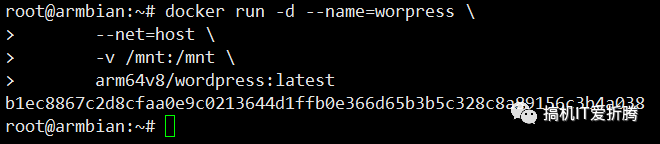
3》使用Navicat 创建wordpress数据库 字符集 和排序规则空着就好
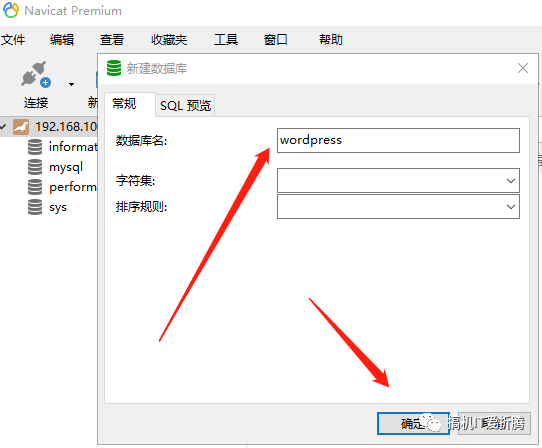
4》浏览器地址栏输入 http://armbian地址:80 选择中文 设置好数据库地址
出不来语言选项私信给我哈哈
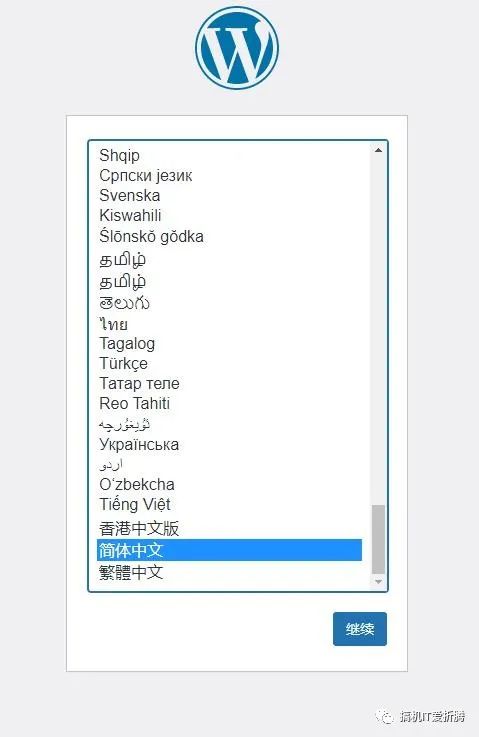
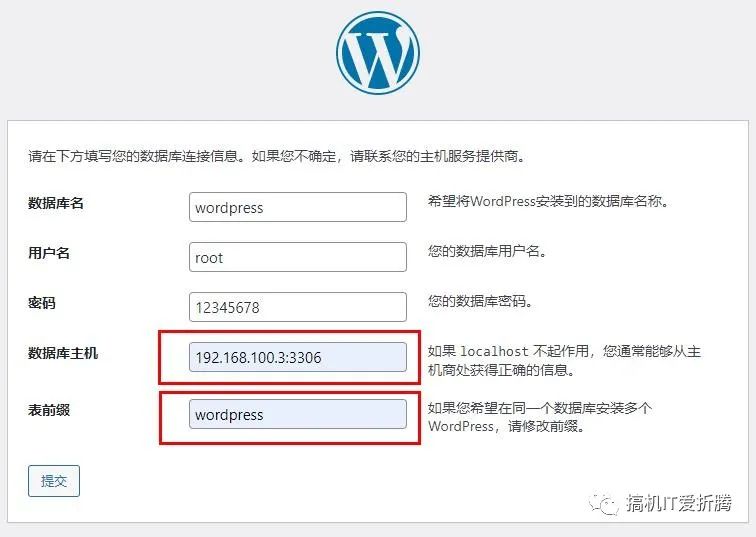
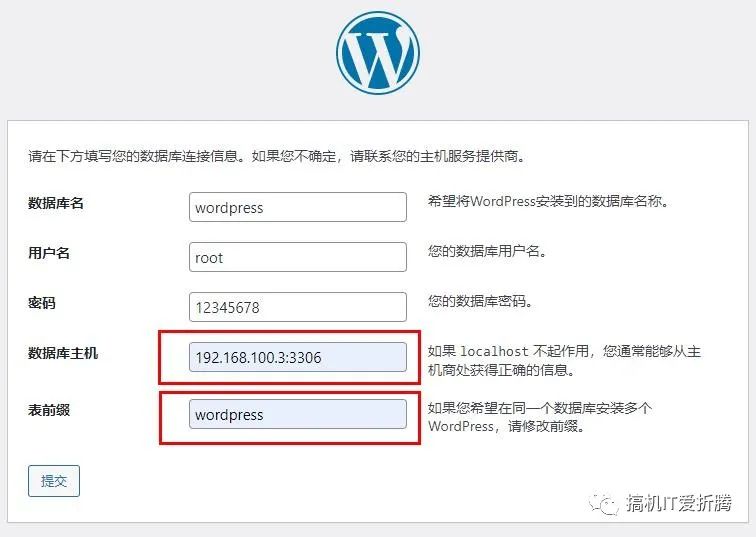
5》点击安装
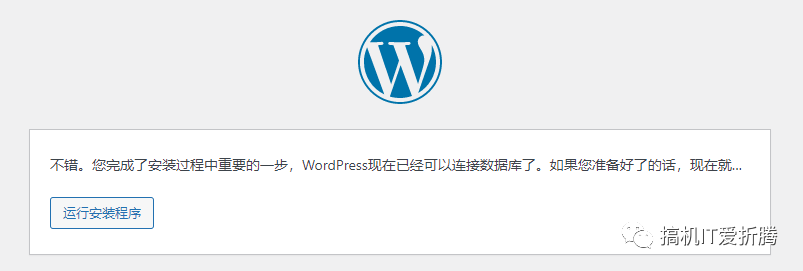
6》填入各项信息,密码最好是强密码
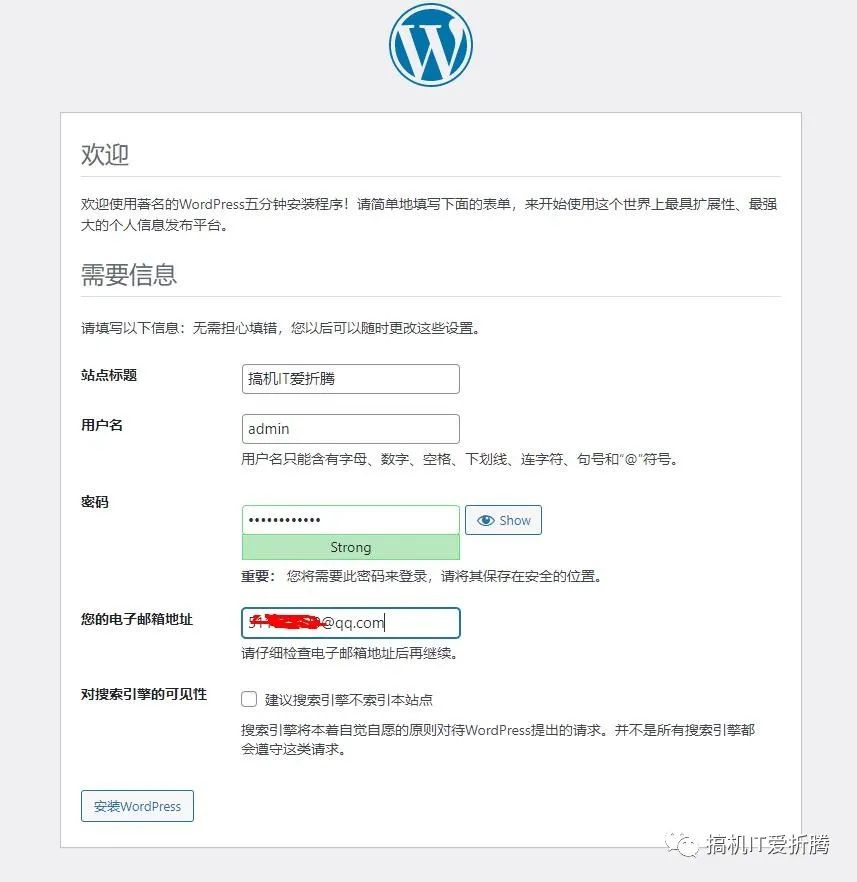
7》直接admin+密码登录后台就ok
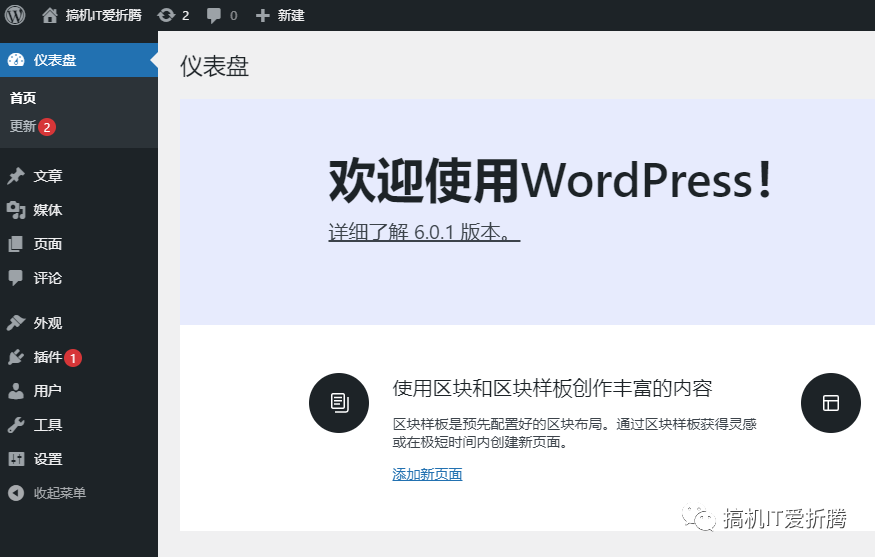
7步搞定armbian中文Wordpress博客建站,明天我们来搞DDNS域名解析
文中命令:docker pull 拉取镜像
-t:在新容器内指定一个伪终端或终端。
-i:允许你对容器内的标准输入 (STDIN) 进行交互。
-d:后台运行。
-v:映射文件夹到容器 冒号":"前面的目录是宿主机目录,后面的目录是容器内目录。
–name:容器名字
–net:容器网络名 (文中使用host是直接将端口映射到主机网络)
原文链接:https://blog.csdn.net/weixin_37131373/article/details/126635781
© 版权声明
声明📢本站内容均来自互联网,归原创作者所有,如有侵权必删除。
本站文章皆由CC-4.0协议发布,如无来源则为原创,转载请注明出处。
THE END